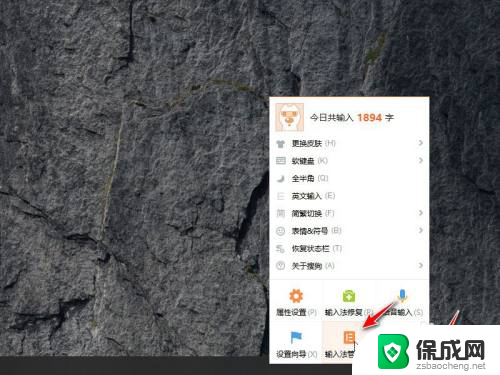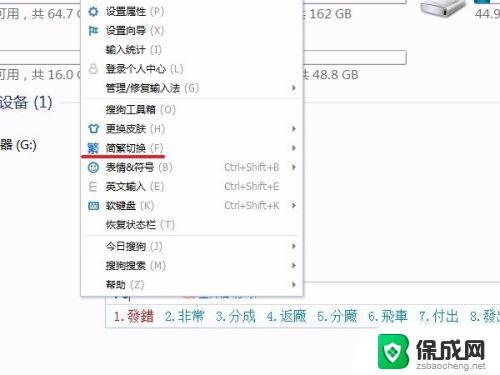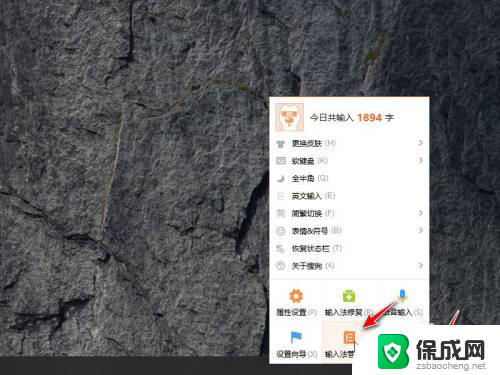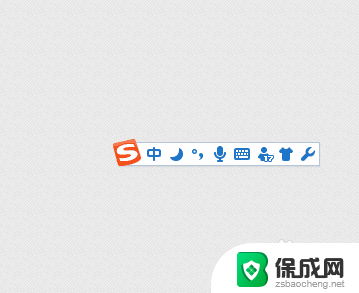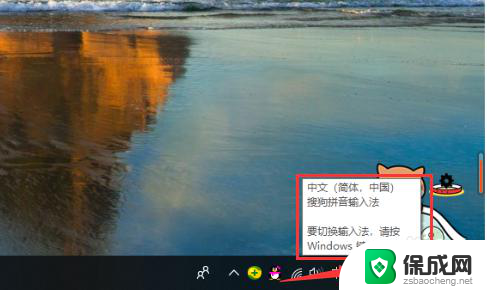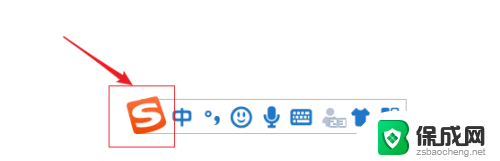搜狗输入法怎么设置中英文切换 搜狗输入法中英文快速切换设置方法
搜狗输入法作为一款常用的输入工具,其中英文切换功能备受用户关注,为了提高使用体验,搜狗输入法推出了快速切换中英文的设置方法。通过简单的操作,用户可以轻松地在中英文之间切换,大大提高了输入效率。在这篇文章中我们将介绍搜狗输入法中英文切换的设置方法,帮助大家更好地利用这一功能。无论是在日常聊天还是工作学习中,掌握这一技巧都能为我们带来便利,让我们一起来看看吧。
具体步骤:
1.右击搜狗输入法状态栏,此时将弹出扩展菜单。从弹出的右键菜单中选择“设置属性”项。如图所示:
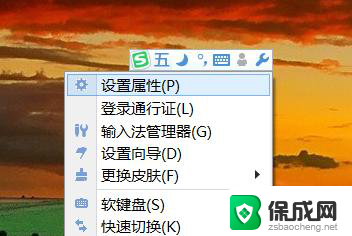
2.在打开的“搜狗输入法设置”窗口中,切换到“快捷键”选项卡。在此选项卡中将进行详细的设置。
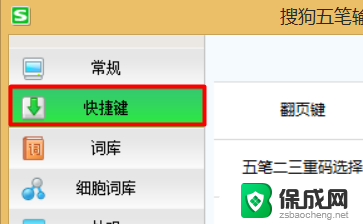
3.找到“中英文切换”栏目,点击“首选”右侧的编辑栏。接下来按下相应的组合键,建议使用“左Shift”键。
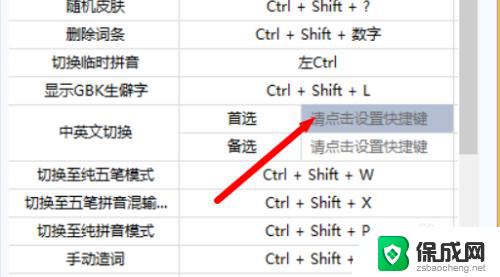
4. 为了使用上的方便,建议将“备选”快捷键进行设置。可以选择设置为“右Shift”键。如图所示:
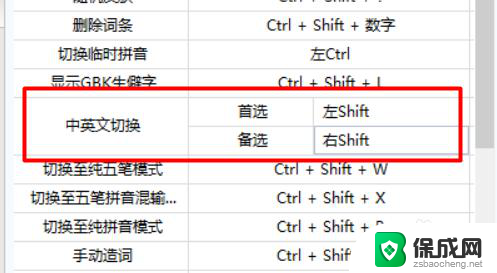
5.在使用输入法输入中文时,可以通过按“左Shift”键来直接将对应的英文内容输入。如图:
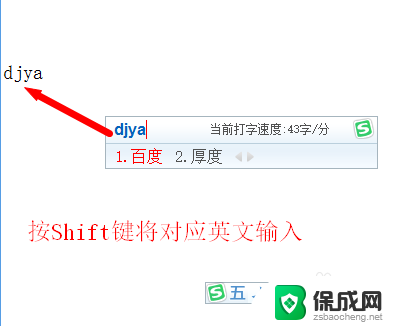
以上就是搜狗输入法如何设置中英文切换的全部内容,如果你遇到了这个问题,可以尝试按照以上方法来解决,希望这些方法能对你有所帮助。